acest #WorkflowWednesday, am vrut să împărtășim cum să folosim Photo Mechanic pentru a converti RAW în JPEG și pentru a obține în continuare o dimensiune pe care o puteți utiliza. Există două moduri în care acest lucru se poate face:
- utilitarul „extrageți previzualizările JPEG din fotografiile RAW” situat în meniul Instrumente. Acest utilitar va extrage previzualizarea JPEG încorporată așa cum este în fișier, fără a o recomprima, deci este fără pierderi.
- utilitarul „salvați ca”. Acest utilitar vă va permite să creați un nou JPEG, permițându-vă să decupați și să redimensionați dimensiunile pixelilor sau să modificați nivelul de compresie. În dialogul” Salvați ca”, veți găsi controale pentru calitate, limite de dimensiune a fișierului și scalare. Mai jos sunt câteva exemple care, sperăm, vă vor oferi o idee mai bună despre modul în care funcționează dialogul nostru „salvați ca”.
Exemple de utilitate” salvați ca „
Exemplul 1: Să presupunem că am vrut să creăm un fișier JPEG cu dimensiunea maximă a fișierului și să scalăm cea mai mare dimensiune a pixelilor 3.000 de pixeli:
- debifați caseta pentru „limitați dimensiunea fișierului la”.
- deplasați poziția glisorului „calitate” până la partea dreaptă (înaltă).
- alegeți opțiunea „to fit box” din „Scaling” și setați valoarea la 3.000.
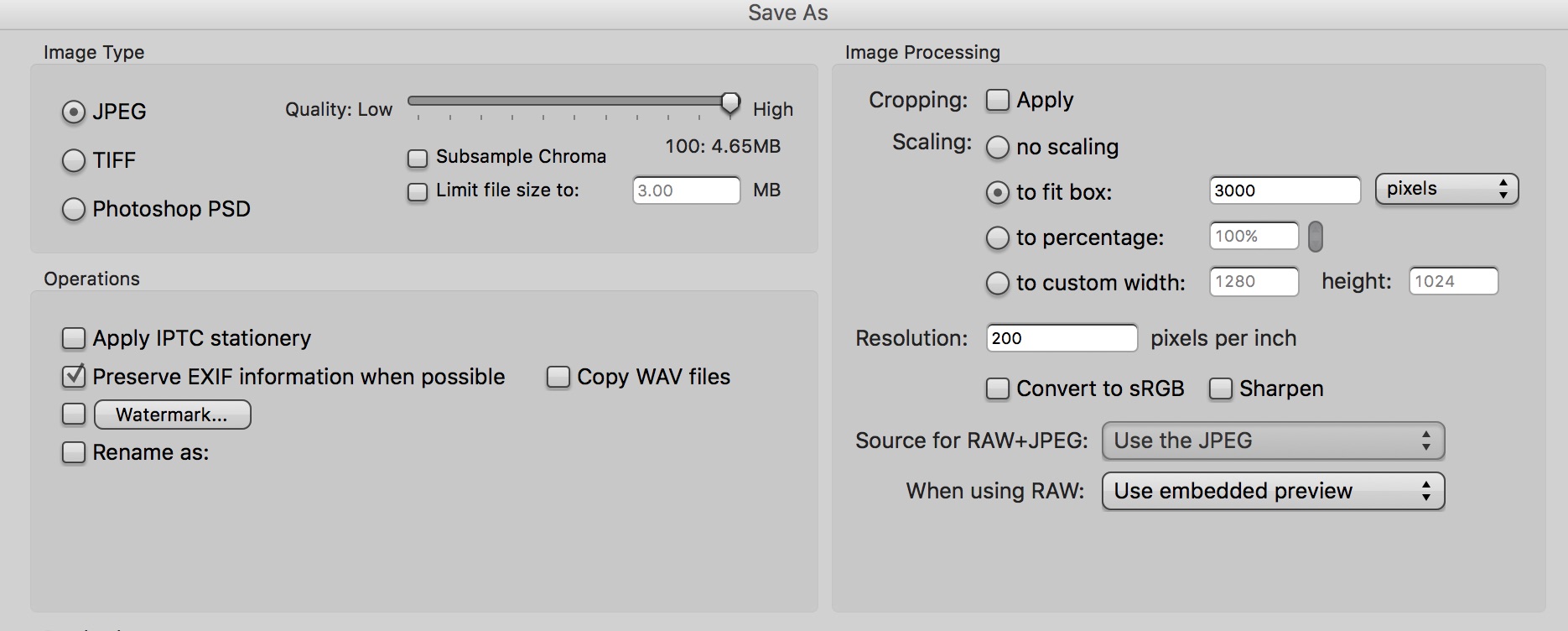
Exemplul 2: acum vom crea un fișier JPEG la o dimensiune maximă a fișierului de 3 MB, fără a modifica dimensiunile pixelilor:
- bifați caseta pentru „limitați dimensiunea fișierului la” și setați valoarea la 3.
- acum mutați diapozitivul „calitate” până la stânga (scăzut). Vrem calitatea cât mai scăzută posibil, astfel încât limita de dimensiune a fișierului să poată prelua controlul. Glisorul” calitate ” are prioritate față de limita de dimensiune a fișierului dacă dimensiunea de calitate țintă este mai mare decât setarea limită de dimensiune a fișierului.
- setați opțiunea „Scalare” la „fără scalare”.
notă: setarea rezoluție nu face nimic la dimensiunea fișierului, numai pentru imprimare.
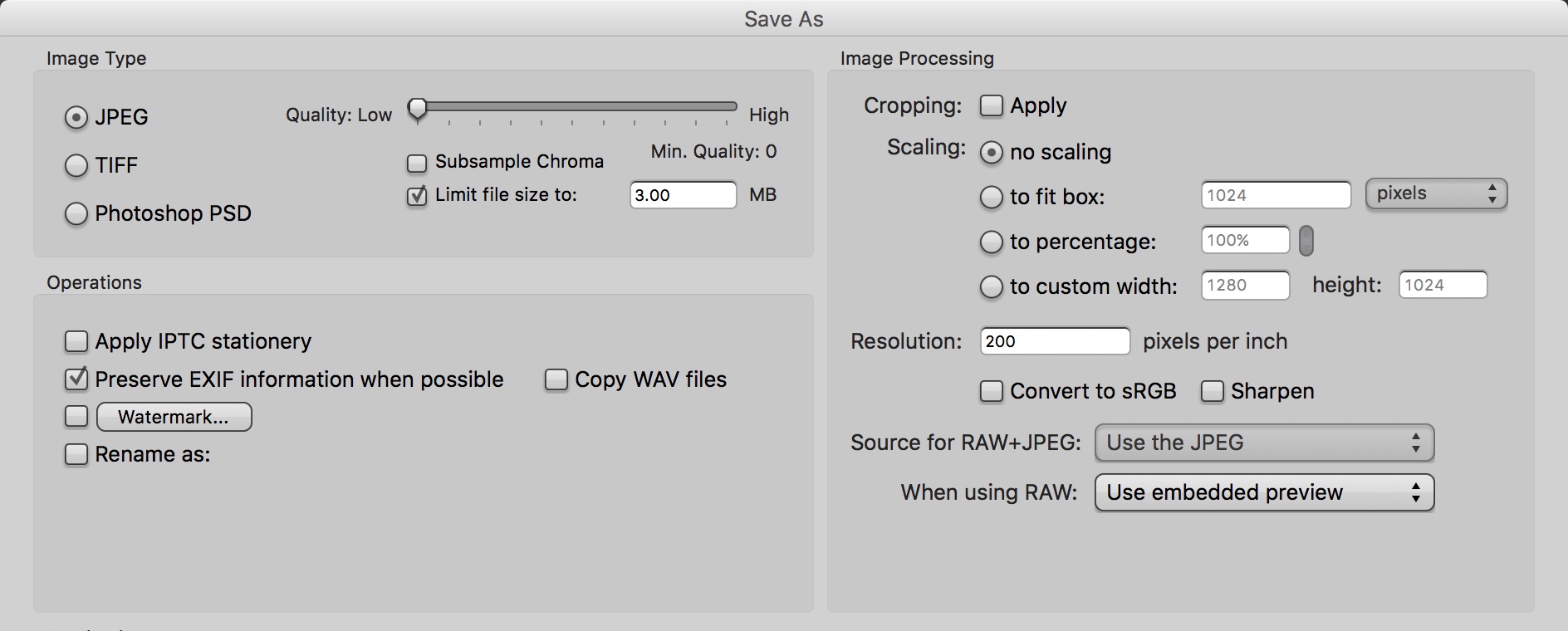
Exemplul 3: Să presupunem că am vrut să creăm un fișier JPEG și să limităm dimensiunea pixelilor la 1.024 pixeli cu o dimensiune maximă de 3 MB:
- bifați caseta pentru „limitați dimensiunea fișierului la” și setați valoarea la 3.
- acum mutați glisorul „calitate” până la stânga (scăzut).
- setați opțiunea Scalare la „to fit box” și introduceți 1.024.
Notă: În acest exemplu. fișierul nostru JPEG este mai mic de 3 MB, deoarece nu există suficienți pixeli pentru a atinge limita de 3 MB.
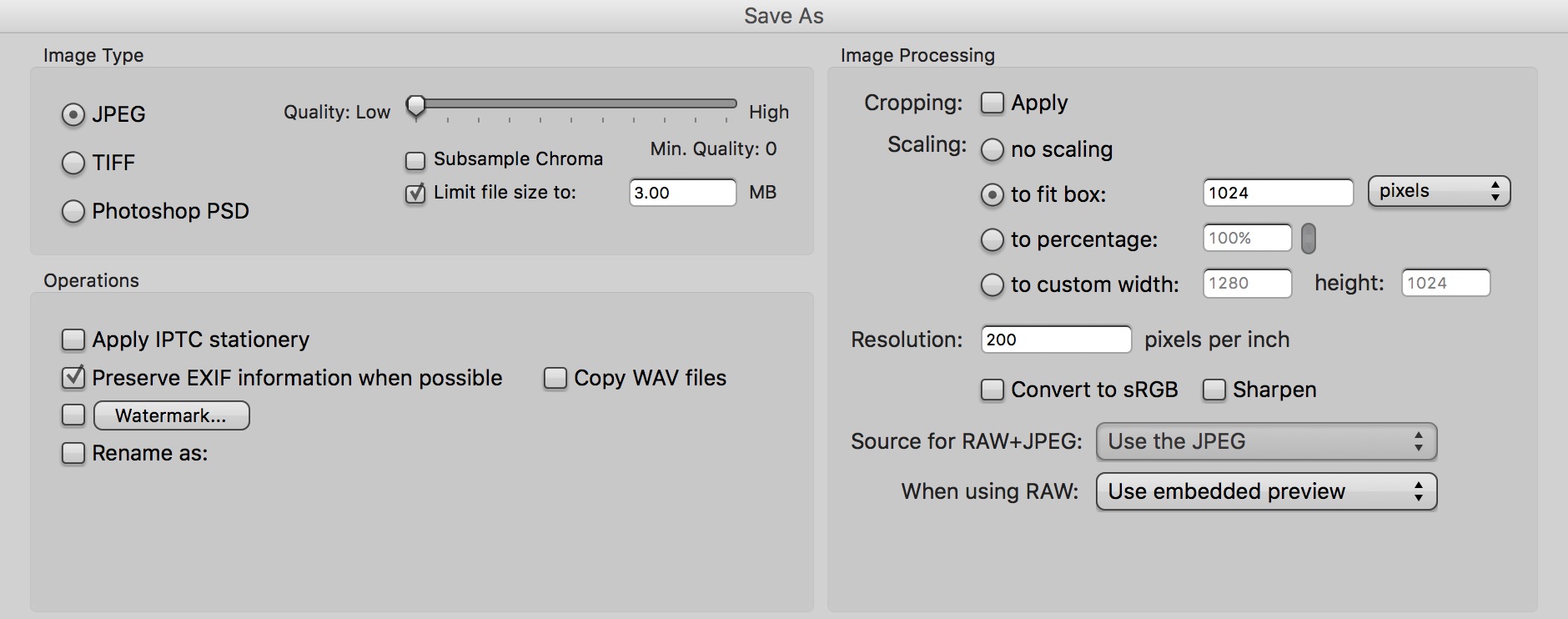
în fiecare exemplu, va trebui să faceți clic pe butonul „Salvați” pentru a finaliza procesul.
ați învățat sfaturi noi din această postare? Ai orice sfaturi proprii pentru a adăuga? Spuneți-ne pe Facebook și Twitter și urmați-ne pentru mai multe sfaturi în fiecare #WorkflowWednesday.
nu ați încercat încă Photo Mechanic? Înscrieți-vă pentru o încercare gratuită de 30 de zile aici!